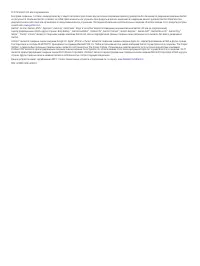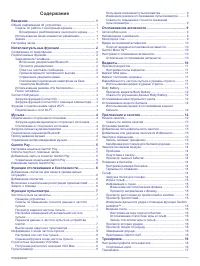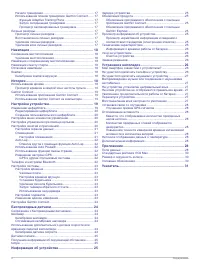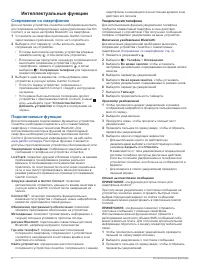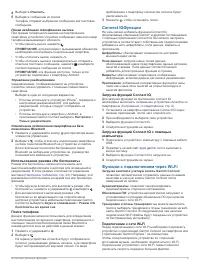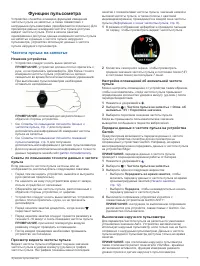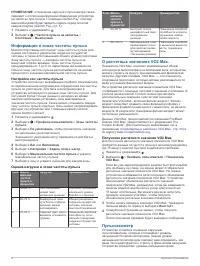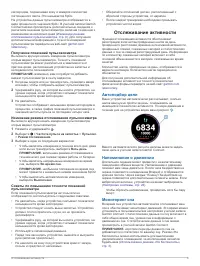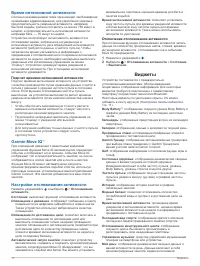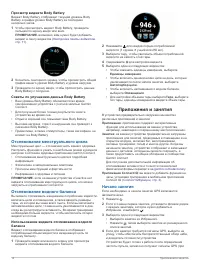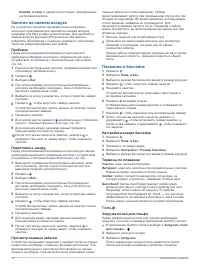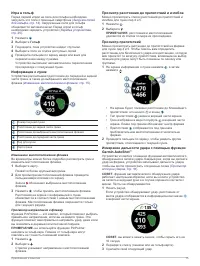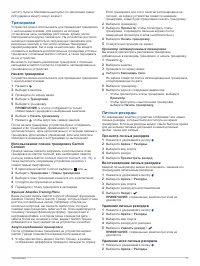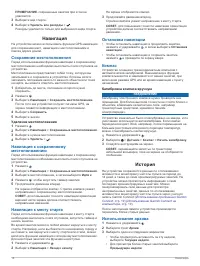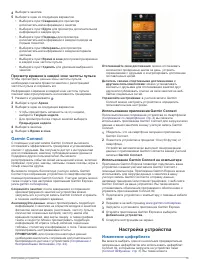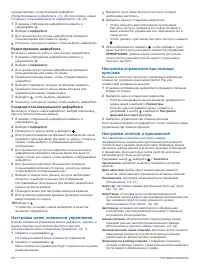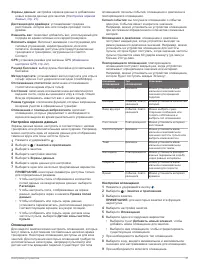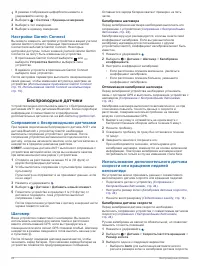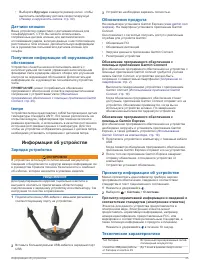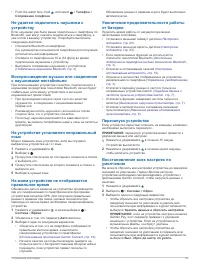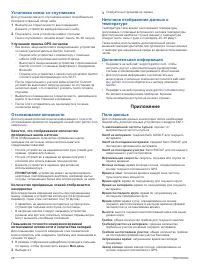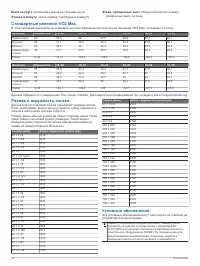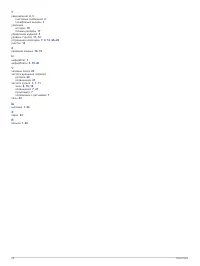Умные часы Garmin vivoactive 4 - инструкция пользователя по применению, эксплуатации и установке на русском языке. Мы надеемся, она поможет вам решить возникшие у вас вопросы при эксплуатации техники.
Если остались вопросы, задайте их в комментариях после инструкции.
"Загружаем инструкцию", означает, что нужно подождать пока файл загрузится и можно будет его читать онлайн. Некоторые инструкции очень большие и время их появления зависит от вашей скорости интернета.
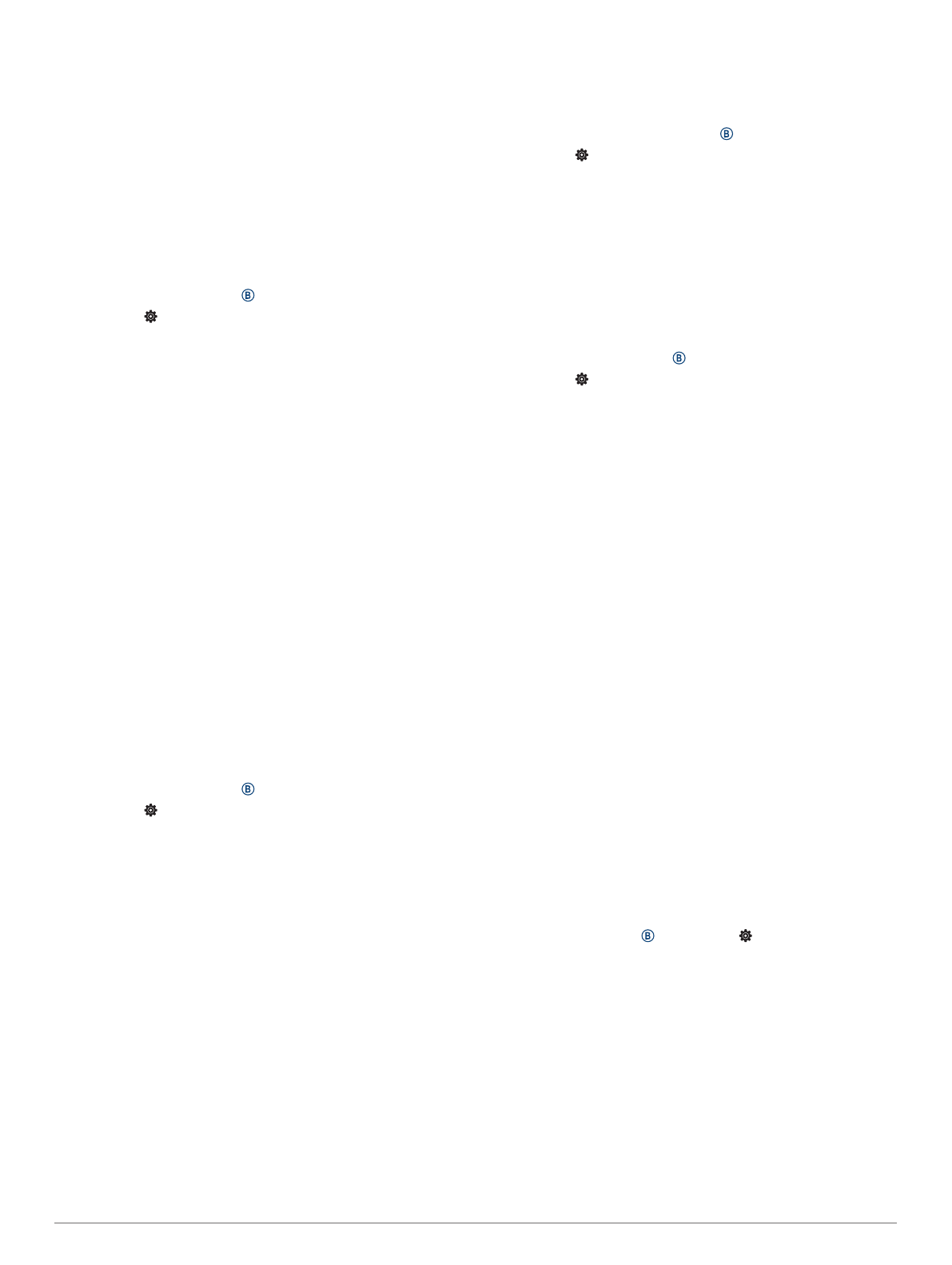
Для оповещений о событиях и повторяющихся оповещений
сообщение отображается при каждом достижении значения
оповещения. Для оповещений о диапазоне сообщение
отображается каждый раз, когда значение выходит за рамки
указанного диапазона (минимальное и максимальное
значения).
Auto Lap
Отметка кругов с помощью функции Auto Lap
Можно настроить устройство для использования функции
Auto Lap, чтобы автоматически отмечать круги дистанции
после прохождения определенного расстояния. Эта
функция полезна при оценке эффективности на разных
этапах тренировки (например, каждую милю или 5 км).
1
Нажмите и удерживайте .
2
Выберите >
Занятия и приложения
.
3
Выберите занятие.
ПРИМЕЧАНИЕ.
для некоторых занятий эта функция
недоступна.
4
Выберите настройки занятия.
5
Выберите один из следующих вариантов:
• Чтобы включить или выключить функцию Auto Lap,
установите переключатель в соответствующее
положение.
• Чтобы настроить расстояние между кругами выберите
Auto Lap
.
По завершении каждого круга отображается сообщение с
временем этого круга. Если вибросигнал включен,
устройство начинает вибрировать (
).
Использование Auto Pause
®
Функция Auto Pause обеспечивает автоматическую
остановку таймера, когда вы прекращаете движение или
когда ваш темп или скорость опускается ниже указанного
значения. Эту функцию можно использовать, когда маршрут
вашего занятия включает в себя светофоры или другие
места, в которых необходимо замедлиться или
остановиться.
ПРИМЕЧАНИЕ.
при остановке таймера или включении
паузы устройство не записывает данные о вашей
активности.
1
Нажмите и удерживайте .
2
Выберите >
Занятия и приложения
.
3
Выберите занятие.
ПРИМЕЧАНИЕ.
для некоторых занятий эта функция
недоступна.
4
Выберите настройки занятия.
5
Выберите
Auto Pause
.
6
Выберите один из следующих вариантов:
ПРИМЕЧАНИЕ.
некоторые параметры доступны только
для определенных режимов.
• Для автоматической приостановки таймера при
прекращении движения выберите пункт
При
остановке
.
• Чтобы настроить автоматическую остановку таймера
при падении темпа ниже указанного значения,
выберите
Темп
.
• Чтобы настроить автоматическую остановку таймера
при падении скорости ниже указанного значения,
выберите
Скорость
.
Использование функции смены страниц
Функцию смены страниц можно использовать для
автоматического переключения между экранами данных
занятий при включенном таймере.
1
Нажмите и удерживайте кнопку .
2
Выберите >
Занятия и приложения
.
3
Выберите занятие.
ПРИМЕЧАНИЕ.
для некоторых занятий эта функция
недоступна.
4
Выберите настройки занятия.
5
Выберите
Смена страниц
.
6
Выберите скорость отображения.
Изменение настроек GPS
Дополнительные сведения о системе GPS см. на веб-сайте
.
1
Нажмите и удерживайте .
2
Выберите >
Занятия и приложения
.
3
Выберите занятие для настройки.
4
Выберите настройки занятия.
5
Выберите
GPS
.
6
Выберите один из следующих вариантов:
• Выберите
Выключено
для отключения GPS во время
занятия.
• Выберите
Включено
, чтобы включить спутниковую
систему GPS.
• Выберите
GPS + ГЛОНАСС
(спутниковая система
России) для более точной информации о
местоположении в условиях плохой видимости неба.
• Выберите
GPS + GALILEO
(спутниковая система
Европейского союза) для получения более точной
информации о местоположении в условиях плохой
видимости неба.
ПРИМЕЧАНИЕ.
при одновременном использовании GPS
и другой спутниковой системы заряд батареи
расходуется значительно быстрее, чем при работе
только в режиме GPS (
).
GPS и другие спутниковые системы
Использование параметра GPS + ГЛОНАСС или GPS +
GALILEO позволяет повысить производительность и
ускорить позиционирование в сложных условиях в отличие
от использования только GPS. Однако при одновременном
использовании GPS и другой спутниковой системы заряд
батареи расходуется значительно быстрее, чем при работе
только в режиме GPS.
Телефон и настройки Bluetooth
Нажмите удерживайте и выберите >
Телефон
.
Состояние
: отображение текущего состояния подключения
через Bluetooth; включение или выключение технологии
Bluetooth.
Оповещения
: устройство обеспечивает автоматическое
включение и выключение интеллектуальных
уведомлений в соответствии с выбранными параметрами
Включение уведомлений Bluetooth
).
Оповещения о подключении
: оповещение о подключении
и отключении сопряженного смартфона.
Сопряжение телефона
: подключение устройства к
совместимому смартфону с поддержкой технологии
Bluetooth.
Синхронизировать
: позволяет выполнять передачу данных
между устройством и приложением Garmin Connect.
22
Настройка устройства
Характеристики
Остались вопросы?Не нашли свой ответ в руководстве или возникли другие проблемы? Задайте свой вопрос в форме ниже с подробным описанием вашей ситуации, чтобы другие люди и специалисты смогли дать на него ответ. Если вы знаете как решить проблему другого человека, пожалуйста, подскажите ему :)